Una delle strategie di deploy più interessanti, nell'ambito dell'extreme programming, è quella denominata Continuous Integration, che mira a mantenere un ambiente di staging (o addirittura di produzione, nei casi più "estremi") allineato con la trunk di sviluppo. Windows Azure Web Sites supportano questo scenario grazie all'integrazione con l'engine di build di Team Foundation Service, l'incarnazione basata su cloud di Team Foundation Server. Cerchiamo di capire come configurare il tutto per abilitare questa funzionalità.
Il primo passo è quello di collegare la nostra istanza di Web Site con Team Foundation Service, utilizzando l'apposita funzionalità nella Dashboard:
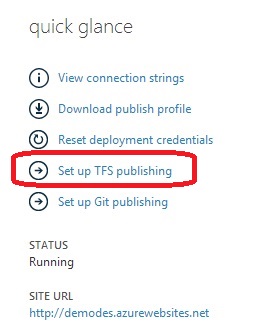
A questo punto, dopo esserci loggati e aver autorizzato l'applicazione Windows Azure, non dobbiamo far altro che selezionare il progetto TFS desiderato:
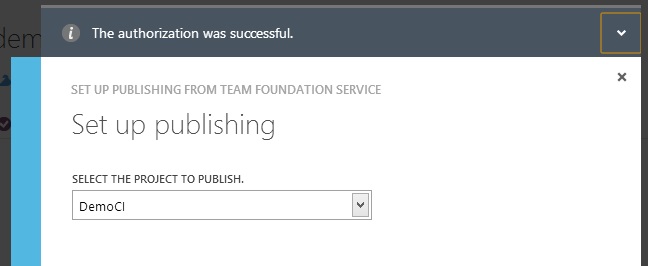
Grazie a questi due passaggi, Windows Azure creerà presso il nostro Team foundation Service una build definition, che possiamo monitorare da Visual Studio:
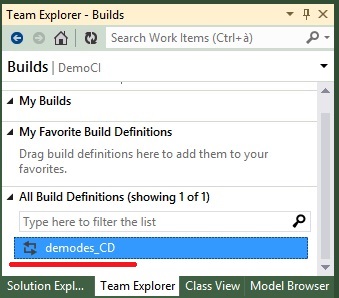
Dall'ambiente di sviluppo possiamo svolgere diverse operazioni, come verificare se esistono build in corso o visualizzare l'esito di quelle già effettuate, oltre che personalizzare le autorizzazioni in base alle quali le build possono essere avviate. In particolare, per default, Team Foundation Service avvierà un deploy a ogni check in. Questo comportamento può essere ovviamente modificato tramite l'opzione evidenziata in figura:
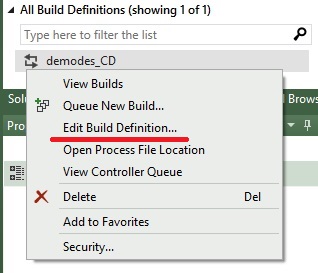
In particolare, nella sezione Triggers, potremo decidere se pianificarla per un certo giorno della settimana, se deve trascorrere un determinato lasso di tempo tra una build e la successiva, o se addirittura disabilitare ogni comportamento automatico e avviare i deploy manualmente.
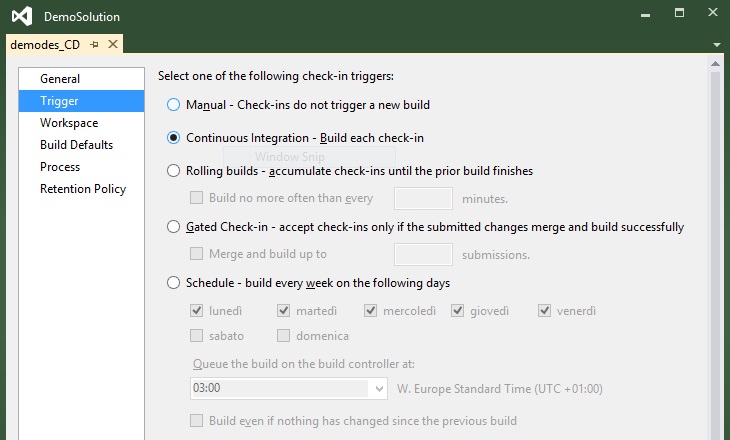
Commenti
Per inserire un commento, devi avere un account.
Fai il login e torna a questa pagina, oppure registrati alla nostra community.
Approfondimenti
Bloccare l'esecuzione di un pod in mancanza di un'artifact attestation di GitHub
Managed deployment strategy in Azure DevOps
.NET Conference Italia 2024
Eseguire query per recuperare il padre di un record che sfrutta il tipo HierarchyID in Entity Framework
Generare la software bill of material (SBOM) in GitHub
Utilizzare Azure AI Studio per testare i modelli AI
Supportare la sessione affinity di Azure App Service con Application Gateway
Conoscere il rendering Server o WebAssembly a runtime in Blazor
Sfruttare al massimo i topic space di Event Grid MQTT
Usare i servizi di Azure OpenAI e ChatGPT in ASP.NET Core con Semantic Kernel
Migrare una service connection a workload identity federation in Azure DevOps
I più letti di oggi
- Web Camp - HTML5 per il web di oggi
- Screencast 'Primi passi con Windows Workflow Foundation'
- Webcast 'Windows Vista: WinFX il framework per gli sviluppatori'
- Usare il metodo Translate per convertire un data reader in una lista di oggetti con Entity Framework 4.0
- .NET Conference Italia 2024 - Milano
- Speciale Windows Azure: la piattaforma di Microsoft per il cloud computing
- Speciale Silverlight 5: tutte le novità
- Nuova preview per Expression Interactive Designer




